監視事件
在 Lenovo XClarity Orchestrator 中,您可以存取所有資源的歷程清單,並且審核事件。
進一步瞭解
關於此作業
資源事件會指出受管理裝置、資源管理器或 XClarity Orchestrator 上所發生的硬體或 Orchestrator 狀況。您可以使用這些事件來追蹤和分析與硬體和 Orchestrator 伺服器相關的問題。
審核事件是從資源管理器或 XClarity Orchestrator 執行的使用者活動記錄。您可以使用這些審核事件來追蹤和分析與身份驗證相關的問題。
事件日誌同時包含資源和審核事件。其中可包含來自所有來源,多達 100,000 個事件。單一資源管理器及其受管理裝置最多可以包含 50,000 個事件。單一受管理裝置最多可以包含 1,000 個事件。達到事件數目上限時,當收到下次事件時,最舊的事件就會予以捨棄。
嚴重性欄可指示事件的嚴重性。下面列出所使用的嚴重性。
- (
) 參考資訊。不需要執行任何動作。
- (
) 警告。可以延遲動作,或不需要動作。
- (
) 嚴重。需要立即採取動作。
可維修性欄指出裝置是否需要服務,及通常是哪些人執行該服務。下列列出所使用的可維修性類型。
- 無。警示僅提供資訊,不需要服務。
- (
) 使用者。採取適當回復動作以解決問題。
- (
 ) 支援。如果 XClarity Orchestrator 或管理相關聯裝置的資源管理器已啟用 Call Home,則警示通常會提交到 Lenovo 支援中心,除非裝置已有相同警示 ID 的已開啟服務通行證(請參閱使用 Call Home 自動開啟服務通行證)。
) 支援。如果 XClarity Orchestrator 或管理相關聯裝置的資源管理器已啟用 Call Home,則警示通常會提交到 Lenovo 支援中心,除非裝置已有相同警示 ID 的已開啟服務通行證(請參閱使用 Call Home 自動開啟服務通行證)。如果未啟用 Call Home,建議您手動開啟服務通行證以解決此問題(請參閱在 Lenovo 支援中心手動開啟服務通行證)。
程序
若要檢視事件,請完成下列一個或多個步驟。
- 檢視所有資源或審核事件
在 XClarity Orchestrator 功能表列上,按一下,以顯示事件卡片。然後按一下資源事件或審核事件標籤,即可檢視日誌項目。
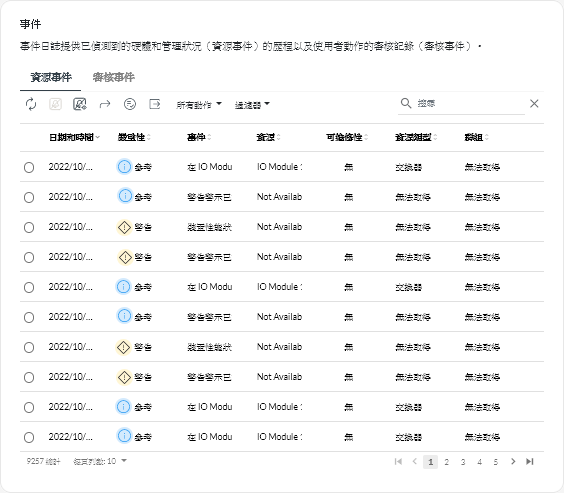
- 檢視特定裝置的資源或審核事件
- 在 XClarity Orchestrator 功能表列上,按一下資源 (
 ),然後按一下裝置類型,以顯示含有該類型所有受管理裝置之表格檢視的卡片。
),然後按一下裝置類型,以顯示含有該類型所有受管理裝置之表格檢視的卡片。 - 按一下裝置所在的列,就會顯示該裝置的裝置摘要卡片。
- 按一下事件日誌標籤,即可顯示該裝置的事件頁面。
- 在 XClarity Orchestrator 功能表列上,按一下資源 (
提供意見回饋